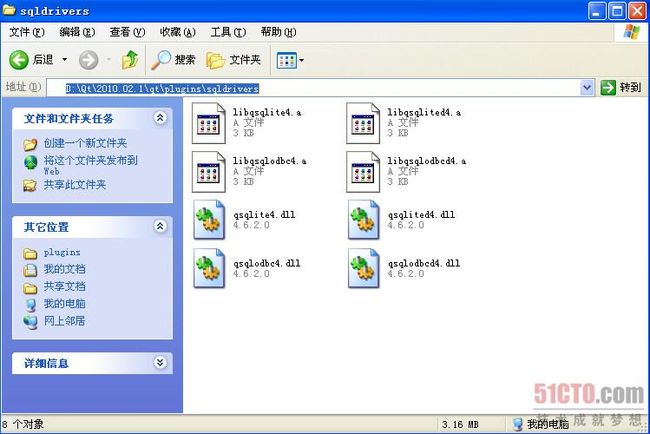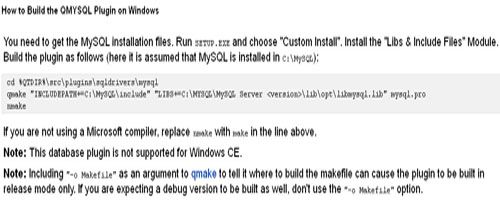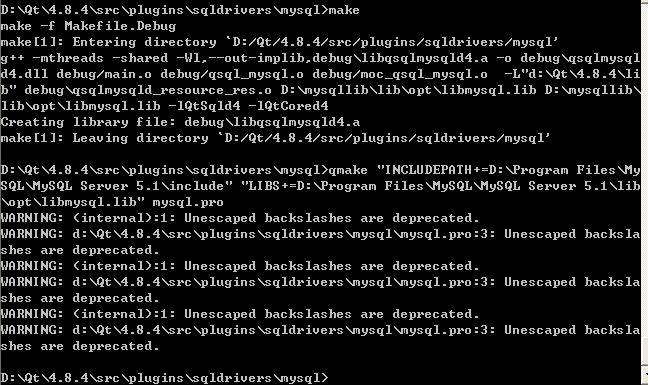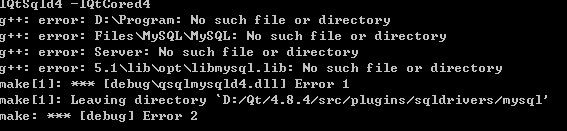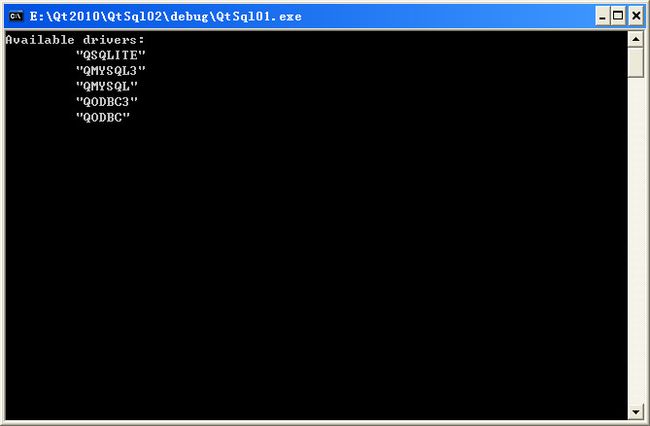Qt连接MySQL
一般情况下,qt只带了qsqlite4和qodbc两种驱动,如果在安装qt时,你没有添加qt -mysq参数,那么意味着,在你的程序中不能直接使用mysql数据库。
那么你就需要安装这个插件。
感谢jpzjpz提供的详细安装过程!
网址为:http://dev.wo.com.cn/bbs/viewthread.jsp?tid=140945&extra=page%3D1
我这里还是在重新罗嗦一下
现在可用的数据库驱动只有3种,在Qt中,我们需要自己编译其他数据库驱动的代码,让它们以插件的形式来使用。下面我们就以现在比较流行的MySQL数据库为例,说明一下怎样在Qt Creator中添加数据库驱动插件。在讲述之前,我们先看一下Qt Creator中数据库的插件到底放在哪里。
我们进入Qt Creator的安装目录,然后进入相对应的文件夹下,比方我这里是
- D:Qt2010.02.1qtpluginssqldrivers
在这里我们可以看见几个文件,如下图:
<根据名字中的关键字,我们可以判断出这就是ODBC数据库和SQLite数据库的驱动插件。下面我们编译好MySQL数据库驱动后,也会在这里出现相对应的文件。
首先:我们查看怎样安装数据库插件。
我们打开Qt Creator,在帮助中搜索SQL Database Drivers关键字。这里列出了编译Qt支持的所有数据库的驱动的方法。
我们下拉到在windows上编译QMYSQL数据库插件的部分,其内容如下:
这里详细介绍了整个编译的过程,其可以分为以下几步:
第一,下载MySQL的安装程序,在安装时选择定制安装,这时选中安装Libs和Include文件。安装位置可以是C:MySQL 。
注意:安装位置不建议改动,因为下面进行编译的命令中使用了安装路径,如果改动,那么下面也要进行相应改动。
第二,进行编译。我们按照实际情况输入的命令如下。
- cd %QTDIR%\src\plugins\sqldrivers\mysql
- qmake“INCLUDEPATH+=C:MySQLinclude”“LIBS+=C:MySQLliboptlibmysql.lib”mysql.pro
- mingw32-make
注意:在上面的命令中qmake之后如果加上“-o Makefile”选项,那么这个插件只能在以release模式编译程序时才能使用,所以我们上面没有加这个选项。
然后:我们按照上面的过程进行相应操作。
1.下载,安装MySQL,在这里我就不在陈述了。
2.应为我用的是mingw32-make,所以我在这里重新罗嗦一下:
直接进入DOS,输入:
- cd %QTDIR%\src\plugins\sqldrivers\mysql
- qmake "INCLUDEPATH+=D:\Program Files\MySQL\MySQL Server 5.1\include" "LIBS+=D:\Program\files\MySQL\MySQL Server 5.1\lib\opt\libmysql.lib" mysql.pro
WARNING: (internal):1: Unescaped backslashes are deprecated.
WARNING: (internal):1: Unescaped backslashes are deprecated.
这次编译器说的很明白了,我的'Program File'竟然在编译的过程竟然给扯开了!!
在不重新安装mysql情况下,试试把里面的文件拷贝一份放到其他路径上.
我在新建d:\mysqllib文件,将mysql原文件下所有文件重新拷贝一份到这里。
在mysql.pro第二行中添加:
INCLUDEPATH+="D:\mysqllib\include"
LIBS+="D:\mysqllib\lib\opt\libmysql.lib"
在qmake时,D:\Qt\4.8.4\src\plugins\sqldrivers\mysql>qmake "INCLUDEPATH+=D:\mysqllib\include
" "LIBS+=D:\mysqllib\lib\opt\libmysql.lib" mysql.pro
这样之后,在make,中间还是有提示,但是发现已经成功了!!!哈哈哈哈
将libqsqlmysqld4.a和qsqlmysqld4.dll放到D:\Qt\4.8.4\plugins\sqldrivers下,
C:\MySQL\bin目录下的libmySQL.dll文件复制到我们Qt Creator安装目录下的D:\Qt\4.8.4\bin目录中
在程序中
QSqlDatabase dbSQL=QSqlDatabase::addDatabase("QMYSQL");
dbSQL.setHostName("127.0.0.1");
dbSQL.setPort(3306);
dbSQL.setDatabaseName("test");
dbSQL.setUserName("root");
dbSQL.setPassword("***");
if( !dbSQL.open() )
{
qDebug()<<"this,warning,failure";
}
else
{
qDebug()<<"this,ok,success";
}
4.我们再将主函数更改一下,测试这时可用的数据库驱动。
- intmain(intargc,char*argv[])
- {
- QCoreApplicationa(argc,argv);
- qDebug()<<“Availabledrivers:”;
- QStringListdrivers=QSqlDatabase::drivers();
- foreach(QStringdriver,drivers)
- qDebug()<<“t”<
- returna.exec();
- }
运行效果如下:
可以看到,现在已经有了MySQL的数据库驱动了。
再次感谢wang_xuehen以及jpzjpz
他们博客是:http://blog.csdn.net/wang_xuehen/article/details/7483133
http://dev.wo.com.cn/bbs/viewthread.jsp?tid=140945&extra=page%3D1